換手機最麻煩但是又要最先處理的一定是 LINE,因為重要的、不重要的資料及照片都在上面,其中又屬 Android 換 iPhone、iPhone 換 Android 最為麻煩,LINE 官方終於聽見使用者的聲音,6/27 正式推出「
LINE 行動條碼換機」功能,只要輕鬆一掃,不管你有沒有備份,聊天記錄、影片、圖片通通幫過去,這麼好用的功能趕快來看看怎麼用吧。
LINE 行動條碼移動帳號如何使用?步驟一:
- 在舊手機完成 LINE 聊天記錄備份(聊天記錄備份換機僅限定為同系統裝置)
- 舊手機與新手機皆需將 LINE 版本更新至 12.10.0(含)以上
步驟二: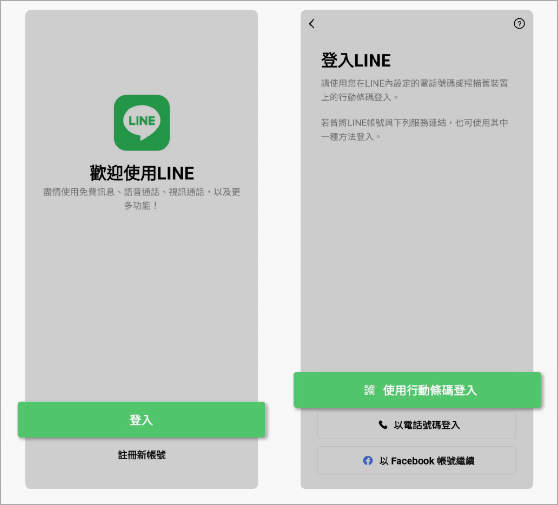
將兩支手機放在一起準備好,操作會比較方便喔!上圖教學示範裝置:新手機為 Android 系統、舊手機為 iOS 系統,在新手機上下載並登入LINE,選擇「使用行動條碼登入」
步驟三: 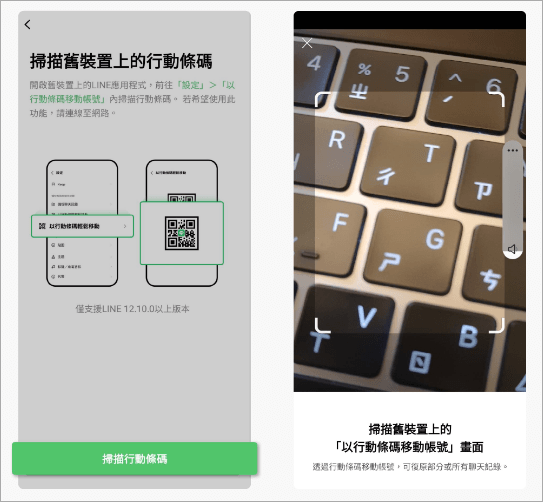
從新手機上點選「掃描行動條碼」並掃描舊手機上的行動條碼。
步驟四: 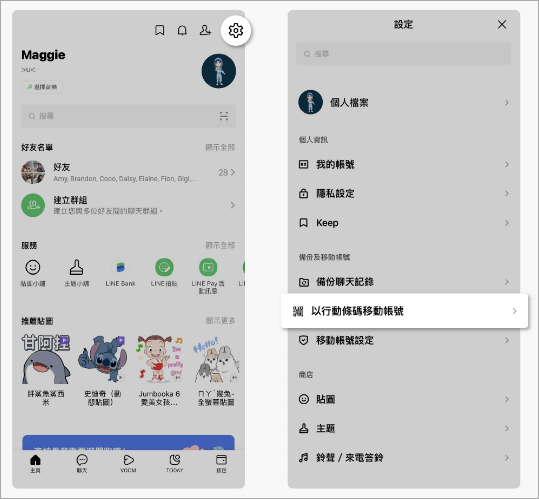
在舊手機上點開 LINE 主頁,點選「設定(齒輪圖示)」>「以行動條碼移動帳號」。
步驟五: 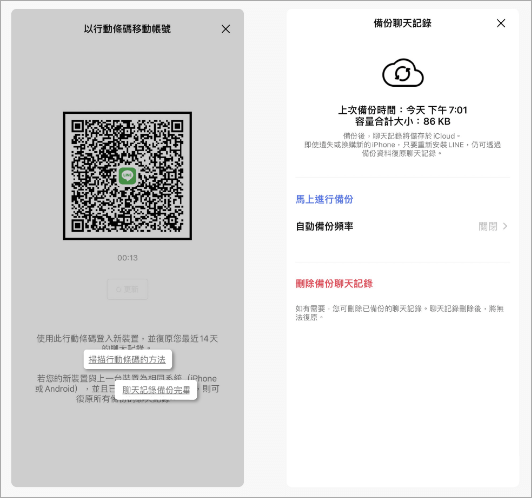
出現行動條碼後,請用新手機去掃舊手機上的行動條碼。此外,也可選擇在掃碼前,點選行動條碼下方的「掃描行動條碼的方法」與「聊天記錄備份完畢」,可查看掃碼教學與檢查聊天記錄備份,請於一定時間內完成掃碼,若超過時間請點選「更新」鍵更新行動條碼。
步驟六: 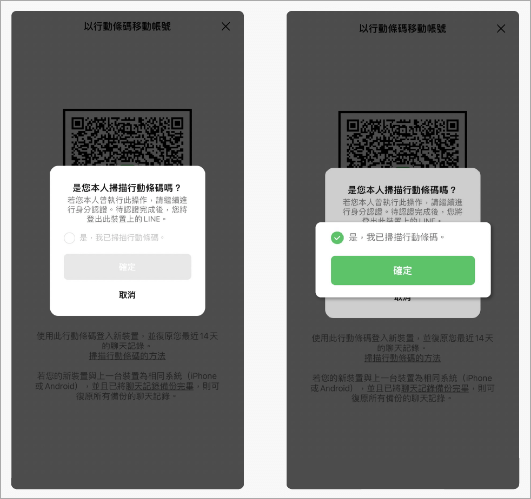
使用新手機掃碼完畢後,會跳出視窗確認是否為本人。若為本人操作掃碼,即可打勾並點選確認,並輸入該裝置密碼再次確認。
步驟七: 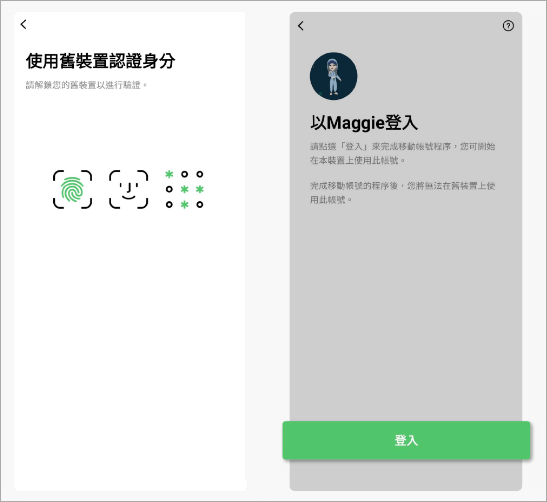
舊手機身份認證完畢後,即可於新手機登入,注意!在新手機按下登入後,此帳號即無法在舊手機上使用囉!若還要再想想,可以按上一步返回。
步驟八: 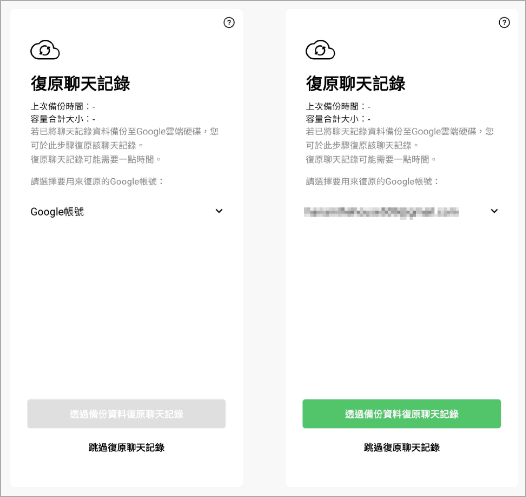
登入後您可選擇是否復原已備份的聊天記錄,復原後即完成帳號移轉!跨裝置移轉帳號是無法復原備份的聊天記錄。另即使選擇「跳過復原聊天記錄」,也會自動還原約 14 天的聊天記錄喔!
LINE 行動條碼移動帳號主要功能
- 跨系統也適用:就算舊手機中沒有備份 LINE 聊天記錄,使用行動條碼移動帳號時,在新手機上也可還原約 14 天對話紀錄(包括圖片、影片等),且不會在新手機上被鎖住喔!
- 同系統裝置移動帳號:若在舊手機有備份聊天記錄,換機時一樣可選擇復原至新手機。(若不復原備份的聊天記錄,也會自動還原約 14 天內的聊天記錄唷!)
- 換新手機號碼也換新手機也適用:「以行動條碼移動帳號」除了適用於「手機號碼不變,換新手機」外,也適用於「換新手機號碼也換新手機」的用戶喔!「換新手機號碼也換新手機」的用戶也可參考以上教學移動帳號,在換機完成後,要記得再到您的 LINE > 主頁 > 「設定(齒輪圖示)」>「個人檔案」中修改電話號碼喔!(電話號碼需同為同一地區,跨國家則無法適用)
馬上更新:LINE ( Google Play 下載 )LINE ( App Store 下載 )
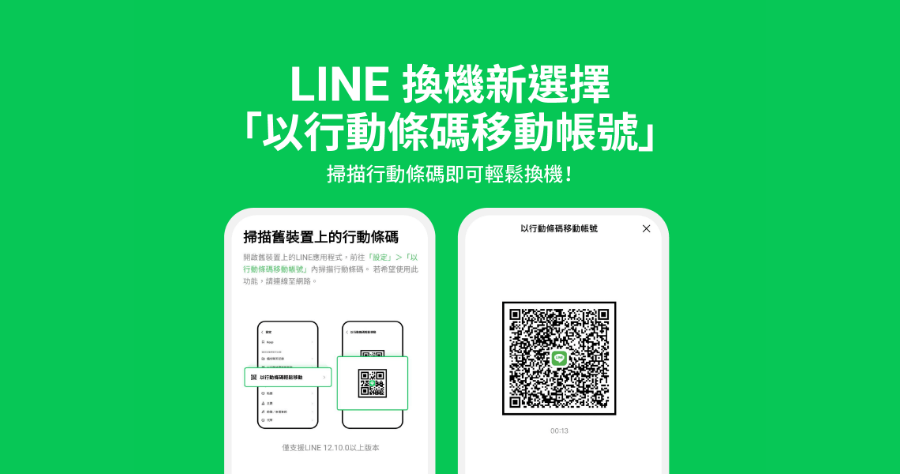
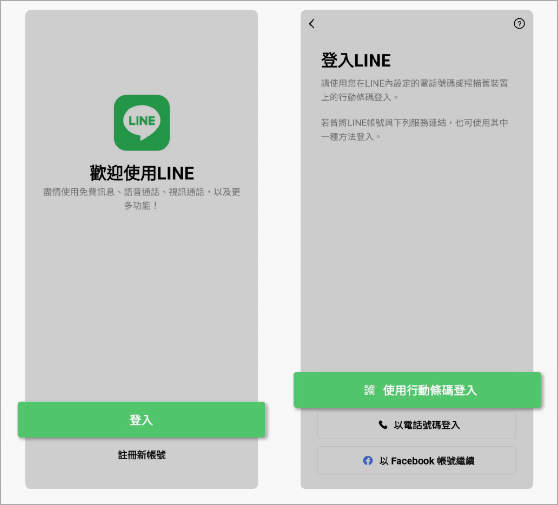 將兩支手機放在一起準備好,操作會比較方便喔!上圖教學示範裝置:新手機為 Android 系統、舊手機為 iOS 系統,在新手機上下載並登入LINE,選擇「使用行動條碼登入」
將兩支手機放在一起準備好,操作會比較方便喔!上圖教學示範裝置:新手機為 Android 系統、舊手機為 iOS 系統,在新手機上下載並登入LINE,選擇「使用行動條碼登入」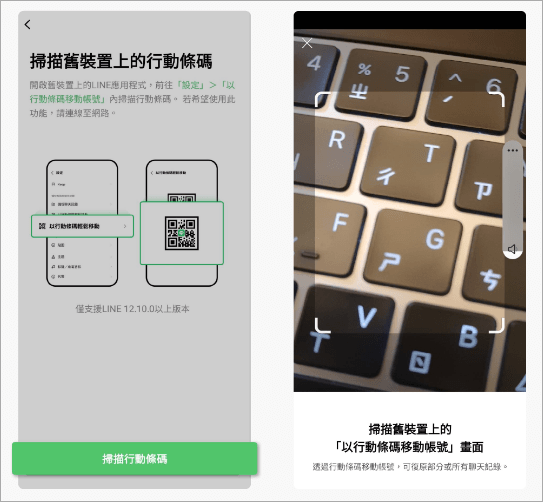 從新手機上點選「掃描行動條碼」並掃描舊手機上的行動條碼。
從新手機上點選「掃描行動條碼」並掃描舊手機上的行動條碼。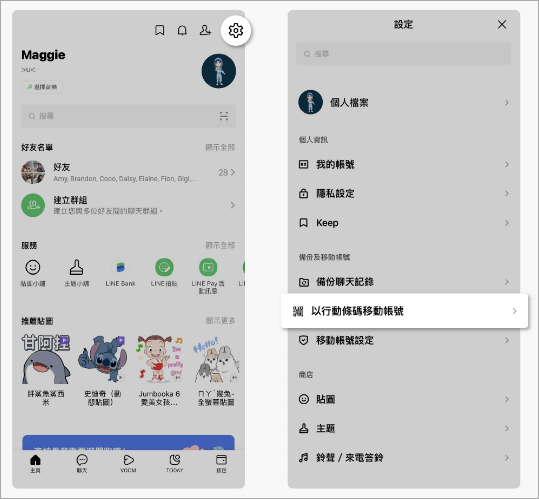 在舊手機上點開 LINE 主頁,點選「設定(齒輪圖示)」>「以行動條碼移動帳號」。
在舊手機上點開 LINE 主頁,點選「設定(齒輪圖示)」>「以行動條碼移動帳號」。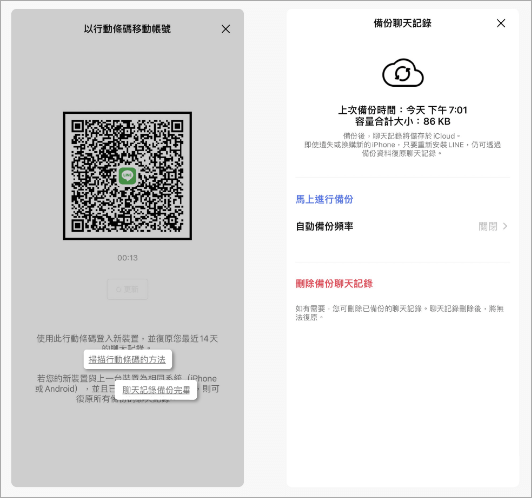 出現行動條碼後,請用新手機去掃舊手機上的行動條碼。此外,也可選擇在掃碼前,點選行動條碼下方的「掃描行動條碼的方法」與「聊天記錄備份完畢」,可查看掃碼教學與檢查聊天記錄備份,請於一定時間內完成掃碼,若超過時間請點選「更新」鍵更新行動條碼。
出現行動條碼後,請用新手機去掃舊手機上的行動條碼。此外,也可選擇在掃碼前,點選行動條碼下方的「掃描行動條碼的方法」與「聊天記錄備份完畢」,可查看掃碼教學與檢查聊天記錄備份,請於一定時間內完成掃碼,若超過時間請點選「更新」鍵更新行動條碼。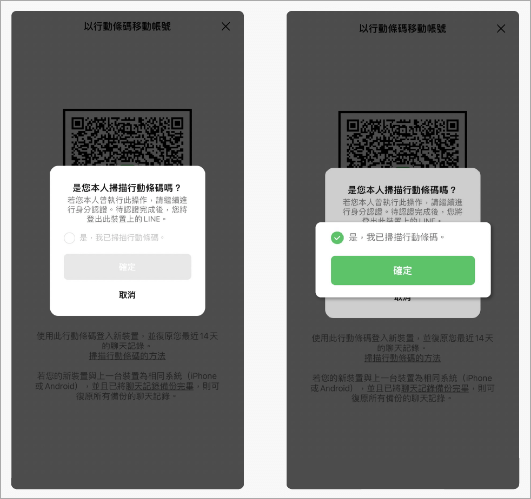 使用新手機掃碼完畢後,會跳出視窗確認是否為本人。若為本人操作掃碼,即可打勾並點選確認,並輸入該裝置密碼再次確認。
使用新手機掃碼完畢後,會跳出視窗確認是否為本人。若為本人操作掃碼,即可打勾並點選確認,並輸入該裝置密碼再次確認。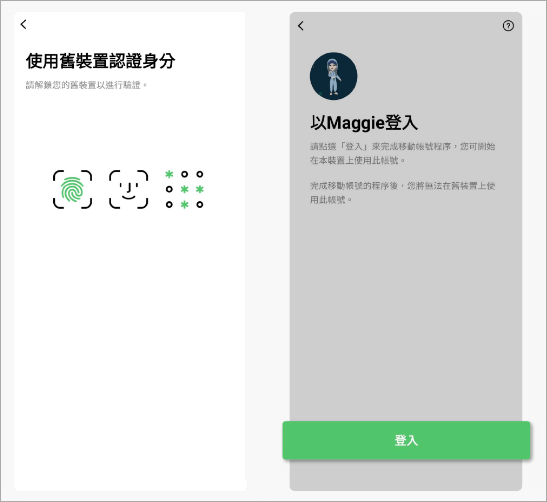 舊手機身份認證完畢後,即可於新手機登入,注意!在新手機按下登入後,此帳號即無法在舊手機上使用囉!若還要再想想,可以按上一步返回。
舊手機身份認證完畢後,即可於新手機登入,注意!在新手機按下登入後,此帳號即無法在舊手機上使用囉!若還要再想想,可以按上一步返回。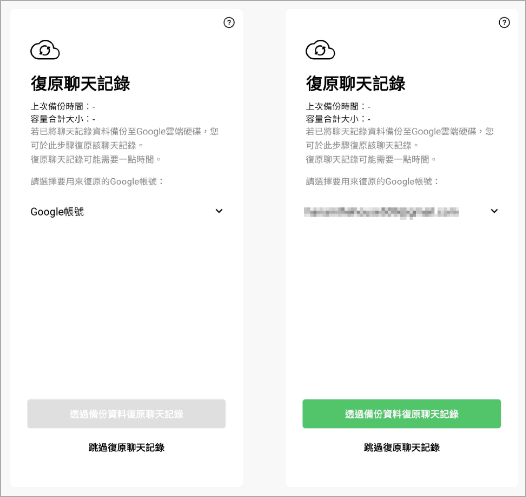 登入後您可選擇是否復原已備份的聊天記錄,復原後即完成帳號移轉!跨裝置移轉帳號是無法復原備份的聊天記錄。另即使選擇「跳過復原聊天記錄」,也會自動還原約 14 天的聊天記錄喔!
登入後您可選擇是否復原已備份的聊天記錄,復原後即完成帳號移轉!跨裝置移轉帳號是無法復原備份的聊天記錄。另即使選擇「跳過復原聊天記錄」,也會自動還原約 14 天的聊天記錄喔!











